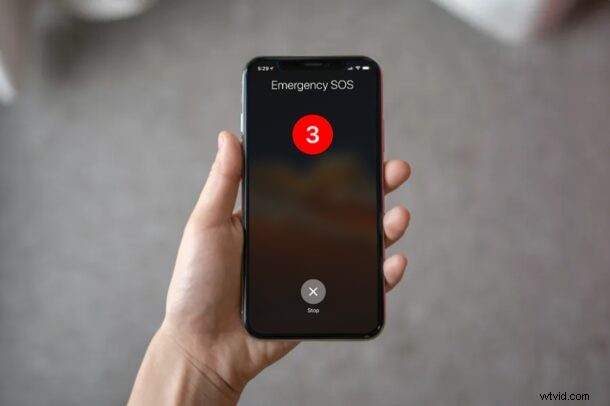
Chcete vědět, jak z jakéhokoli důvodu kontaktovat záchrannou službu? V tom případě vás potěší, že všechny modely iPhone nabízejí nouzovou funkci SOS, která je velmi snadno dostupná stisknutím tlačítka.
Nouzová funkce SOS se může ukázat jako skutečný zachránce života v řadě různých situací. V případě nouze se počítá každá sekunda a možnost co nejrychleji kontaktovat záchrannou službu by zajistila vaši bezpečnost co nejdříve. Funkce SOS na vašem iPhonu může automaticky zavolat na vaši místní tísňovou linku, takže není nutné ručně zadávat číslo do aplikace Telefon. Možná si nemusíte být vědomi toho, jak toho využít v případě nouze, zvláště pokud jste v ekosystému iOS noví.
Takže čtěte dále a zjistěte, jak aktivovat nouzové SOS na vašem iPhone, až budete příště potřebovat pomoc. A ano, vždy můžete také zavolat na číslo 911 (nebo na vaši místní tísňovou linku), ale to celou věc docela automatizuje, jak uvidíte.
Jak používat a aktivovat nouzové SOS na iPhone
Aktivace nouzového SOS je ve skutečnosti mnohem jednodušší, než si myslíte, ale požadovaná stisknutí tlačítka se mohou mírně lišit v závislosti na modelu iPhone, který používáte. Postupujte podle níže uvedených kroků, abyste předešli nejasnostem.
- S iPhonem v ruce proveďte následující v závislosti na čísle modelu:
- Pokud používáte iPhone 8 nebo novější model iPhone s Face ID, můžete získat přístup k tísňovým službám současným dlouhým stisknutím bočního/vypínacího tlačítka a jednoho z tlačítek hlasitosti. Ano, dostanete se na obrazovku vypnutí, ale hned pod ním si všimnete posuvníku nouzového SOS. Jednoduše přejeďte posuvníkem doprava a zavolejte SOS.
- Na iPhone 7 a starších modelech získáte přístup ke stejnému nouzovému posuvníku SOS rychlým pětinásobným stisknutím vypínače.
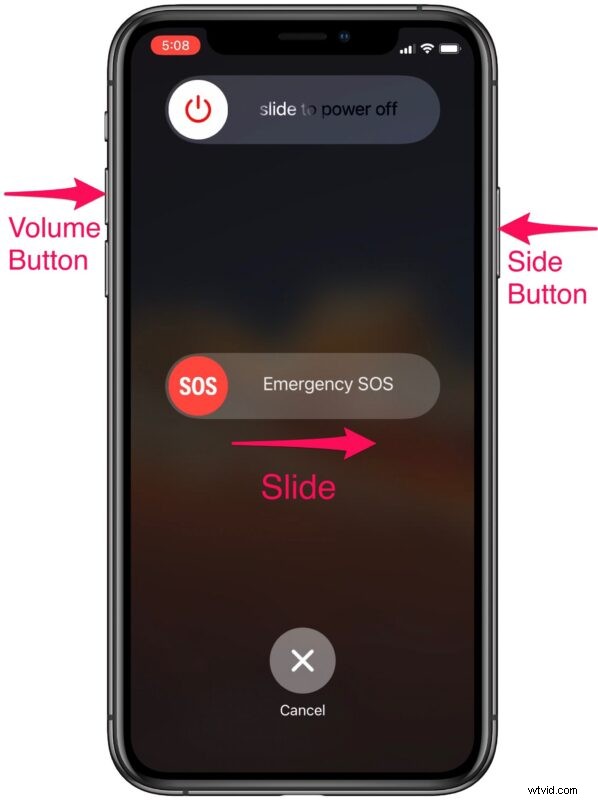
- Novější modely iPhone mají funkci automatického volání, která, jak název napovídá, zahájí hovor, aniž byste jej museli ručně potvrzovat. To lze provést rychlým pětinásobným stisknutím bočního tlačítka na iPhone 8 a novějších zařízeních. Tím se spustí krátké odpočítávání, po kterém bude hovor uskutečněn. Klepnutím na „Stop“ můžete hovor zrušit před koncem odpočítávání.
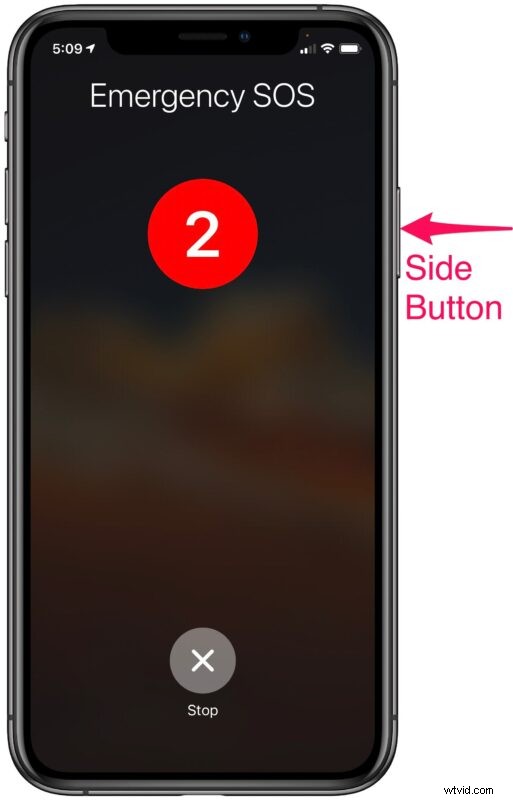
- Po odpočítávání váš iPhone automaticky zavolá na vaši místní tísňovou linku pomoci.
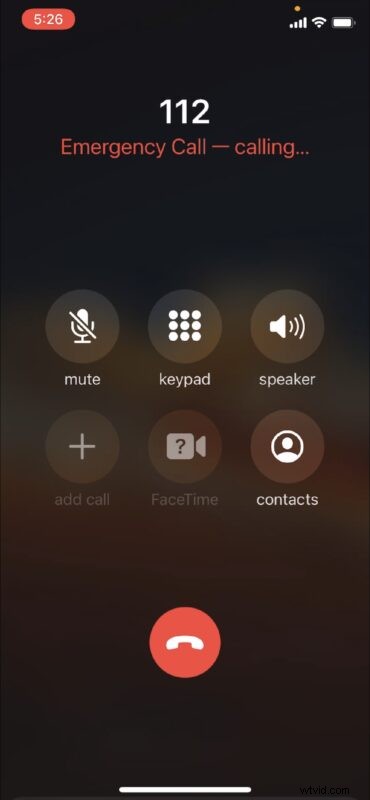
To je v podstatě vše. Nyní víte, jak aktivovat a používat nouzové SOS na vašem iPhone.
Stojí za zmínku, že tísňová služba, kterou kontaktujete, se bude lišit v závislosti na regionu, ve kterém bydlíte. Pokud žijete ve Spojených státech, váš iPhone zavolá 911, když aktivujete nouzové SOS. V některých zemích, jako je Čína, si možná budete muset vybrat službu, kterou potřebujete, ať už je to policie, hasiči nebo sanitka.
Uživatelé mají také možnost nastavit si na svém iPhonu nouzové kontakty, pokud potřebují upozornit své blízké po nouzovém SOS volání. Tyto nouzové kontakty jsou upozorněny textovou zprávou, pokud se nerozhodnete zrušit. Kromě toho také obdrží vaši aktuální polohu a po krátkou dobu poté, co vstoupíte do režimu SOS, váš iPhone aktualizuje vaše nouzové kontakty, když se vaše poloha změní. Můžete to nastavit tak, že přejdete do Nastavení -> Nouzové SOS -> Nastavit nouzové kontakty v aplikaci Zdraví na vašem zařízení jako součást Medical ID.
Někteří uživatelé mohou na svých iPhonech náhodně spustit nouzové SOS kvůli funkci automatického volání. To se stane, když jednoduše podržíte tlačítko napájení a tlačítka hlasitosti současně příliš dlouho nebo pokud pětkrát rychle stisknete boční tlačítko. Naštěstí můžete deaktivovat automatické volání pro nouzové SOS a v případě potřeby se vyhnout náhodným voláním na číslo 911.
Doufejme, že tuto funkci nikdy nebudete muset používat, ale pokud tak učiníte, je užitečné vědět, jak správně aktivovat a používat nouzové SOS na vašem iPhone. Už jste omylem spustili časovač SOS odpočítávání? Pokud ano, zakázali jste na svém zařízení automatické volání? Co si myslíte o této schopnosti? Sdělte nám svůj názor v komentářích.
